iPad mini Wifi + Cellularモデルをいつも持ち歩いて愛用してきたのですが、ある点が気になってiPad Pro 11インチ Wifi + Cellularモデルに買い替えました。 (購入には「楽天カード」を使いました。ポイントが貯まってお得です)
iPad miniで気になっていた点
画面が小さい
iPad miniはコンパクトで使い勝手がよいのですが、技術書籍を読んだり、CLIP STUDIO PAINTやProcreateでお絵描きするには画面が小さくて不便でした。
Apple Pencil(第一世代)の充電が面倒
買い替えの理由としてはこちらの方が影響が大きいかもしれません。とにかくApple Pencil(第一世代)の充電が面倒でした。(ペンの)後ろのキャップを外して本体に挿して充電するのですが、これが意外と手間でした。
絵を描きたい時にバッテリー残量が気になって充電・・・というのは意外と面倒に感じます。(充電時間は短いのですが)
iPad Pro を開封する
Apple Storeで購入したiPad Proが届いたので開封します。
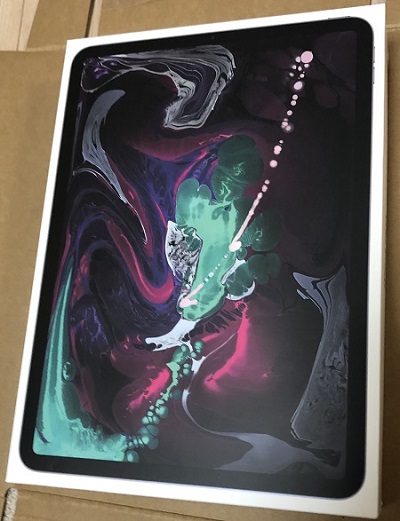
いつも思うのですが、Apple製品の箱はぴったり収まりすぎてて開けにくいです・・・。
箱を開けたらアクセサリーは充電器とケーブルのみ、あとは付属品として説明書類があるだけでした。シンプルですね。

カバーケース(Ztotop ipad Pro 11 スマートカバー)も買っておきました。
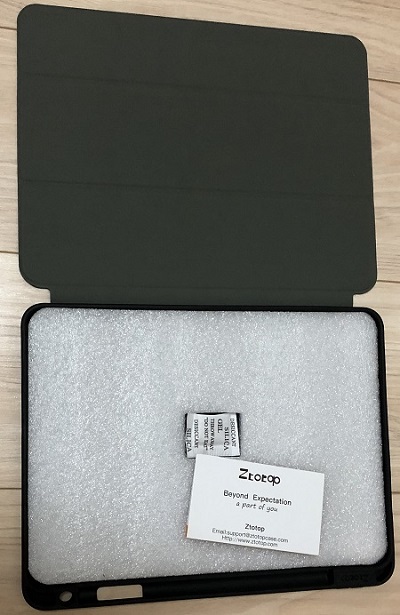
後でAmazonで調べると新しいモデルが発売されていてこっちのほうが軽量みたいです。ぐぬぬ。(;´Д`)
カバーケースを装着する
カバーケースを装着するとこうなりました。

iPad Pro本体 + カバーケース + Apple Pencil(第二世代) を装着するとけっこう重くなりました。
このケース、若干Apple Pencilの装着がやりにくいかな・・・。
フィルムを貼る
アンチグレアフィルムも買っておきました。映り込みは気になりますよね。本を読んでいると光るのは気になりますし。
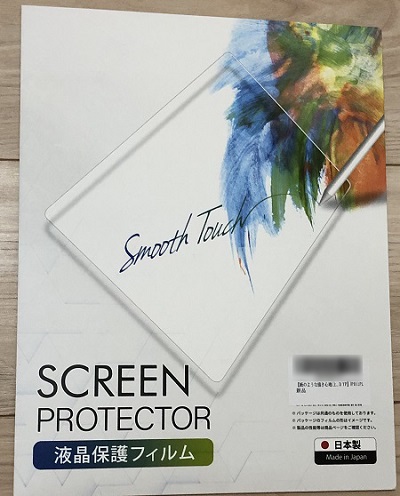
こちらのフィルムを買いました。
画面に貼り付けるのは意外と簡単でした。私はフィルムを貼るのが下手で、いつも気泡が入り込んでしまうのですが、こちらの商品はフィルムが貼りやすく、気泡除去用のカードも同梱されていたので(気泡を)取り除くのが比較的楽に感じました。おまけのスマホスタンドはiPhoneで使おうと思います。
データ移行
iPad mini→iPad Proへの移行は端末を隣に置いておくだけでサクサク進みました。このあたりApple製品は優れていますよね。便利かつ簡単。
CLIP STUDIO PAINTを使う
iPad Pro + Apple Pencilの環境で早速CLIP STUDIO PAINT(クリスタ)を使ってみました。ペンの追従性はいいですね。ペーパーライクフィルムの描き心地もなかなかです。(フィルムを貼らないと画面がツルツルして描きにくいんです)
ちなみにCLIP STUDIO PAINT for iPadではタブレット用インターフェースを愛用しています。PC版同様のインターフェースにも設定できるのですが、高機能すぎるのと狭い画面では使いにくいのでタブレット用を選択しています。
SIMの選択とAPN設定
外出時も使用したいのでWifi + Cellularモデルにしました。iPhoneでネットの共有機能もありますが、接続が面倒です。
SIMは楽天モバイルのデータ通信SIM(nano-SIM)を契約しているのでそのまま使用しました。
[rakuten:rakutenmobile:10000718:detail]
セットアップは契約して送付されてきた資料に記載されていたQRコードをカメラで読み込み、Safariでページを開いて設定ファイルをダウンロードする方法でした。説明書の記載どおりにやればAPNの設定は簡単でした。

![Ztotop [軽量版] iPad Pro 11 ケース 磁気吸着式 オートスリープ機能(ブラック) Ztotop [軽量版] iPad Pro 11 ケース 磁気吸着式 オートスリープ機能(ブラック)](https://images-fe.ssl-images-amazon.com/images/I/510dFfUcIkL._SL160_.jpg)


